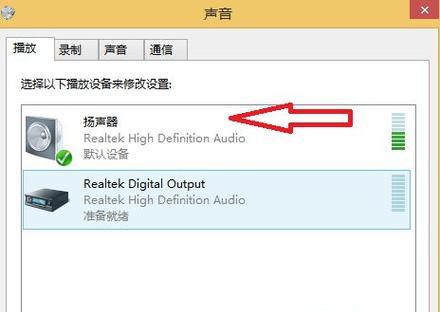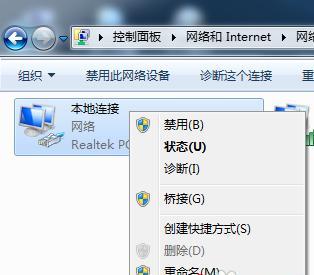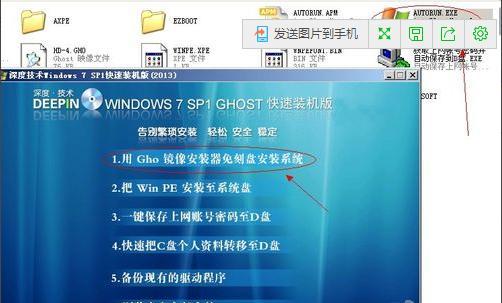Win7电脑是一个非常流行的操作系统,但是有时会出现开机启动慢的情况。这个问题不仅让人烦恼,而且影响工作效率。本文将为你提供一些解决方法,让你的Win7电脑开机速度大大提升。

一:优化启动项和服务
在Win7电脑中,很多启动项和服务都会随着电脑的开机而启动。这些启动项和服务不仅会占用系统资源,还会延长开机时间。我们需要对这些启动项和服务进行优化。具体方法为:在“开始”菜单中输入“msconfig”,进入系统配置界面,选择“启动”选项卡,取消不必要的启动项即可。
二:清理系统垃圾文件
Win7电脑的系统垃圾文件也会影响电脑的运行速度。我们需要定期清理这些垃圾文件。具体方法为:在“开始”菜单中输入“cleanmgr”,选择要清理的磁盘即可。
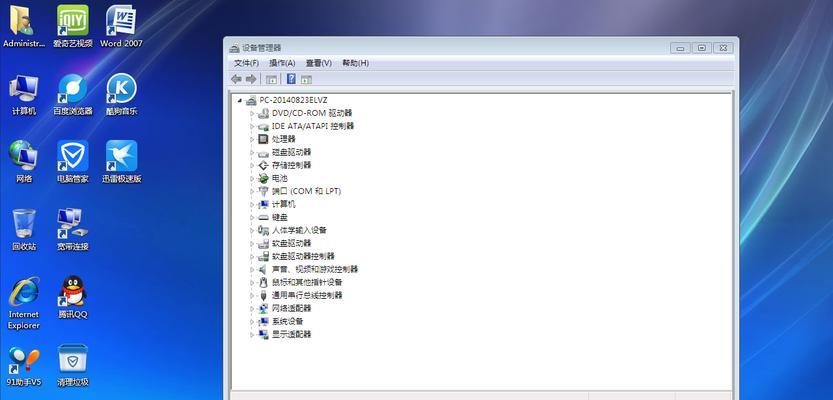
三:升级硬件配置
Win7电脑的硬件配置也会影响开机速度。如果你的电脑配置比较低,那么开机速度也会比较慢。我们可以考虑升级硬件配置。比如,升级内存条、更换固态硬盘等。
四:关闭不必要的程序
有些用户喜欢同时打开多个程序,在使用电脑的时候开机启动过程也是如此。这样会导致系统资源被占用过多,从而影响系统运行速度。我们需要关闭不必要的程序。具体方法为:在任务管理器中关闭不必要的进程即可。
五:更新驱动程序
Win7电脑的驱动程序也会影响电脑的运行速度。如果你的电脑驱动程序比较老旧,那么开机速度也会比较慢。我们需要定期更新驱动程序。具体方法为:进入电脑厂商官网下载最新驱动程序,安装即可。
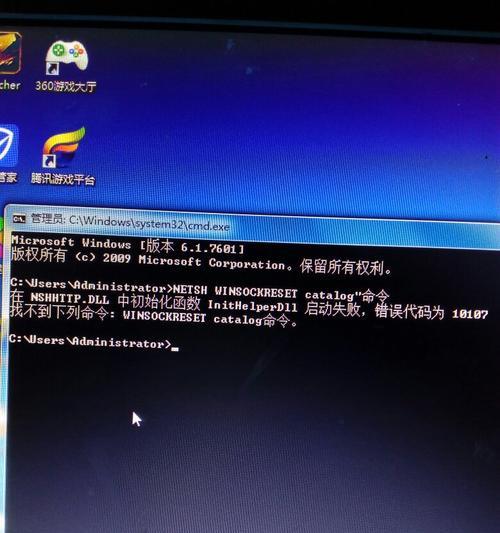
六:使用“高性能”模式
在Win7电脑中,我们可以使用“高性能”模式来提高系统运行速度。具体方法为:在控制面板中选择“电源选项”,选择“高性能”即可。
七:定期清理注册表
Win7电脑的注册表也会影响电脑的运行速度。如果注册表中出现了冗余信息,那么开机速度也会比较慢。我们需要定期清理注册表。具体方法为:在“开始”菜单中输入“regedit”,进入注册表编辑器,清理不必要的信息即可。
八:禁用系统恢复功能
Win7电脑的系统恢复功能会占用一部分系统资源,从而影响系统运行速度。我们可以考虑禁用这个功能。具体方法为:在“开始”菜单中输入“sysdm.cpl”,进入系统属性界面,选择“系统保护”选项卡,关闭系统恢复功能即可。
九:关闭磁盘碎片整理功能
Win7电脑默认开启了磁盘碎片整理功能。这个功能会占用一部分系统资源,从而影响系统运行速度。我们可以考虑关闭这个功能。具体方法为:在“计算机”中选择要关闭的磁盘,右键点击属性,选择“工具”选项卡,关闭磁盘碎片整理即可。
十:使用SSD硬盘
固态硬盘是一种比传统机械硬盘更快的存储介质,使用SSD硬盘可以大大提高电脑的开机速度。我们可以考虑使用SSD硬盘。
十一:定期清理系统缓存
Win7电脑的系统缓存也会影响电脑的运行速度。如果系统缓存过多,那么开机速度也会比较慢。我们需要定期清理系统缓存。具体方法为:在“开始”菜单中输入“cmd”,以管理员身份运行命令行,输入“netstopwuauserv”和“netstopbits”命令,清理缓存即可。
十二:卸载不必要的软件
Win7电脑上安装了很多不必要的软件,这些软件不仅会占用系统资源,还会影响电脑的开机速度。我们需要卸载这些不必要的软件。具体方法为:在“控制面板”中选择“程序和功能”,选择要卸载的软件即可。
十三:使用优化软件
Win7电脑上有很多优化软件可以帮助我们快速优化系统,提高电脑的开机速度。比如CCleaner、AdvancedSystemCare等。我们可以尝试使用这些优化软件。
十四:更换电脑
如果你的Win7电脑已经使用了很久,那么电脑的硬件配置可能已经无法满足你的需求。我们可以考虑更换电脑。购买一台新的电脑,不仅可以解决开机速度慢的问题,还可以提高我们的工作效率。
十五:
Win7电脑开机启动慢是一个常见的问题,但是我们可以通过优化启动项和服务、清理系统垃圾文件、升级硬件配置、关闭不必要的程序等方法来解决这个问题。希望本文的解决方法能够帮助到你,让你的Win7电脑开机速度得到大大提升。